
Droši vien nevajag teikt, ka daudziWindows sistēmas lietotāji ļoti bieži pamana: vieta cietajā diskā var ievērojami samazināties. Šis gigabaits ir pazudis, pēc tam divi, tad vēl vairāk ... Kāpēc tas notiek? Ja cietajā diskā tiek zaudēta brīva vieta, tam var būt daudz iemeslu. Tomēr turpmākais iepazīstināšanai piedāvātais materiāls atspoguļo visvienkāršākās situācijas, kuras var risināt, izmantojot vairākas vienkāršas metodes.
Kopumā ir ļoti grūti nosaukt tikai vienu precīzu šādas parādības iemeslu. Visa būtība ir viņu kopumā.

Parasti zona C diskā pazūd (Windows10, sistēma tiek izmantota vai pakāpe ir zemāka, tam nav nozīmes) galvenokārt pašas OS sistēmas procesu darbības dēļ, kā arī tad, ja lietotājs pārblīvē datoru.
Tomēr visbiežāk sastopamie faktori, kas izraisa šādu situāciju parādīšanos, ir šādi:
Balstoties uz iepriekšminētajiem iemesliem, kad tas pazūdbrīvas vietas C diskā, lai to atbrīvotu, varat izmantot regulārus rīkus, kā arī izmantot īpašas pilnveidotāju programmas vai atinstalētājus. Bet turpmāks uzsvars tiks likts galvenokārt uz pašas operētājsistēmas rīkiem.
Protams, izveidojot atkopšanas punktus vaidublējumi fonā ir laba lieta (jūs nekad nezināt, kad būs noderīgi atjaunot Windows pēc negaidītas kļūmes). Tomēr jūs pats saprotat, ka visa šī informācija tiek glabāta cieto disku īpaši rezervētā vietā.
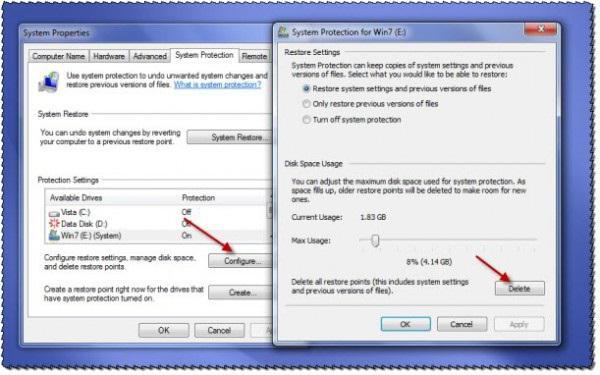
Tāpēc, ja diskā C trūkst vietas, Windows 7vai jebkura cita sistēma ļauj izdzēst šādus punktus vai kopijas. Tas tiek darīts, izmantojot sistēmas nodalījuma tīrīšanas standarta izvēlni, kurai var piekļūt, izmantojot datora ikonas PCM izvēlni ar pāreju uz vispārīgo drošības iestatījumu cilni. Pēc noklikšķināšanas uz kuras tiks izdzēsti tīrāmie priekšmeti, ir īpaša poga.
Faktiski, ka zaudēja brīvo vietu uz cietādisks, vainīgs var būt pastāvīgi instalētie atjauninājumi. Dabiski, ka tiek uzskatīts, ka atspējot to instalēšanu nav tā vērts, taču šeit tas nav tik vienkārši.
Kā parādīja nesenie notikumi ar WannaCry vīrusiemun Petya.A, Microsoft speciālisti ātri izlaida īpašas servisa pakotnes, kas it kā ļauj ne tikai neitralizēt draudus, bet vismaz novērst to iekļūšanu sistēmā.

Turklāt var būt daži Windows 7 pakotnesizraisīt traucējumus pašā OS. Šajā gadījumā ieteicams noņemt atjauninājumus, kas rada kļūdas, un pēc tam izslēgt to automātisko instalēšanu. Labākajā gadījumā jūs varat izvēlēties meklēšanas opciju un piedāvāt lejupielādes un instalācijas.
Iespējams, ir zaudēta vieta cietajā diskā nepareizas virtuālās atmiņas konfigurācijas dēļ, par kuru ir atbildīgs sistēmas komponents pagefile.sys, ko sauc par mijmaiņas failu.

Lai pārbaudītu tā lielumu, jums jāievada sadaļaizpildījums. Automātiska tā lieluma piešķiršana ne vienmēr ir ieteicama. Principā, ja RAM ir 8 GB vai vairāk, virtuālās atmiņas izmantošanu var pilnībā atspējot. Ticiet man, sistēmas veiktspēja no tā necietīs (pārbaudīta klēpjdatorā ar Core i7-2620M procesoru ar frekvenci 2,7 GHz un 8 GB RAM).
Vēl viens C diska vietas zaudēšanas iemesls ir pastāvīga pārejas uz hibernācijas režīmu izmantošana.

Šis režīms darbojas sistēmas dēļkomponents hiberfil.sys un saglabā tekošo programmu datus un to pašlaik izmantotos iestatījumus, atkal izveidojot sistēmas nodalījuma un RAM diska vietas dublējumu. Kopumā šādām situācijām ir labāk izmantot miega režīmu, nevis hibernāciju, tādējādi izdzēšot tik milzīgo failu.

Lai to izdarītu, komandu konsolē jums jāreģistrējaslīnijas powercfg / h izslēgts. Starp citu, pēc šādas komandas piemērošanas saite uz hibernācijas režīmu pazūd pat sākuma pogas galvenajā izvēlnē. Principā datoriem ar maziem diskiem šī režīma lietošana vispār nav ieteicama.
Pārtika ir viens uzbrukums, kura dēļ tas pazūdvieta C diskā, - nav izdzēsti pagaidu lietojumprogrammu faili. Šajā gadījumā mēs runājam ne tikai par tīmekļa pārlūkprogrammām, kurās ir nepieciešams notīrīt gan kešatmiņu, gan sīkfailus, gan apmeklējumu vēsturi un izdzēst visus pārējos pagaidu komponentus, piemēram, saglabātu attēlu sīktēlu veidā.
Kā viens no visizplatītākajiemsituācijas var minēt kā piemēru lietojumprogrammas instalēšanai tieši no arhivētāja loga, vispirms to neizpakojot cietajā diskā. Tajā pašā laikā pēc arhivētāja aizvēršanas jūs varat uzreiz pamanīt, ka, visticamāk, tas neatkarīgi izpakoja visu, kas atradās arhīvā, kas pēc izmēra ir salīdzināms ar tajā izvietoto datu kopējo lielumu.
Vēl viena problēma ir tā, ka vieta ir ieslēgtadisku C, - Photoshop vai jebkuru citu grafikas vai video redaktoru. Šādas utilītas izveido savu mijmaiņas failu, pilnībā ignorējot sistēmas pamata iestatījumus. Rezultātā lietotājs saņem diezgan iespaidīga izmēra objektu, kas var būt vairākas reizes lielāks nekā pagefile.
Vēl viena problēma ir dzēšanaprogrammas, pats Windows atinstalētājs neparādās vislabākajā veidā. Tas attiecas uz faktu, ka tas ne vienmēr izdzēš pilnīgi visu, kas bija saistīts ar programmu. Un, ja agrāk tika ierosināts patstāvīgi izdzēst dažus elementus, tagad sistēma vienkārši informē, ka nākamajā pārstartēšanā atlikušie komponenti tiks noņemti.

Bet nekas tāds nenotiek.Paliek faili un mapes, kā arī sistēmas reģistra atslēgas (un OS sāknēšanas ātrums ir atkarīgs no tā lieluma). Šajā gadījumā labākais risinājums būtu izmantot īpašas utilītas, kas nodrošina atlikušo elementu padziļinātu skenēšanu (Revo atinstalētājs, iObit atinstalētājs un tamlīdzīgi).
Diemžēl kļūdu parādīšanās sistēmāArī starpsienas, pēc kurām samazinās brīva vieta cietajā diskā, nav izņēmums. Problēma ir tā, ka sliktie sektori dažkārt var būt pilnīgi nelasāmi vai neatzīti.

Tādējādi sistēma tos vienkārši ignorē.Alternatīvi, jūs varat palaist cietā diska pārbaudi, taču ieteicams to izdarīt nevis izmantojot standarta rīku, bet gan no komandrindas, ierakstot chkdsk c: / x / f / r vai dažas tā variācijas. Šī tehnika darbojas gan pašreizējā sistēmā, gan sāknēšanas laikā no noņemama datu nesēja.
Ja cietais disks ir bojāts ar fiziskoraksturs, par to nekas nav jādara, lai gan, kā tiek uzskatīts, ekstremālākais un pēdējais diska atkopšanas līdzeklis var būt HDD Regenerator programma, kas (pēc tās veidotāju domām) var atkārtoti magnetizēt cieto disku, tomēr rada diezgan nopietnas šaubas.
Visbeidzot, pat daudzi vīrusi ir spējīgi uzbruktdiskā. Tas visbiežāk ir saistīts ar draudiem ar reklāmprogrammatūru, spiegprogrammatūru vai surogātpastu. Šeit problēma ir tā, ka lielākā daļa šo nolaupītāju spēj integrēties operētājsistēmā un visās pārlūkprogrammās, pēc tam diskā tiek atstāts milzīgs daudzums datoru atkritumu gan pagaidu failu veidā, gan pašu elementu veidā.

Vislabāk ar šādām lietām tikt galā ar disku programmām (Rescue Disk), kuras var sākt jau pirms OS sāknēšanas un atklāt pat dziļi slēptus vai integrētus draudus.
Kā redzat, iemesli, kā arī veidiseku likvidēšana var būt diezgan daudz. Un tāpēc ir absolūti neiespējami uzreiz noteikt, kas bija brīvās vietas samazināšanās pamatcēlonis. Tāpēc jums būs jārīkojas, maigi sakot, nejauši, izdomājot, ar ko šī situācija sākotnēji varētu būt saistīta.
Bet nevajag izmisumā.Vismaz viena no piedāvātajām metodēm darbosies. Tiesa, darbības būs jāveic saskaņā ar iepriekš minēto sarakstu un tieši tādā secībā, kādā tās tika aprakstītas.
Kā noteiktu secinājumu var atzīmētfakts, ka lielākā daļa vietas zaudēšanas cietajā diskā ir saistīta ar sistēmas procesu un programmu darbību, kā arī ar nepareizu lietojumprogrammas noņemšanu, pēc kuras sistēmā paliek datoru atkritumu kaudze, kas var būt ļoti no kā atbrīvoties ir problemātiski. Tomēr ir iespējams izmantot optimizācijas programmas, lai gan neviens šeit nevar pilnībā garantēt atlikušo failu un mapju dzēšanu. Tīrīšanas redzamība ir, bet vai tas viss patiesībā izskatās tik labi?
Protams, nevar izslēgt vīrusu uzbrukumus,tomēr tie ne vienmēr notiek, un kļūdu parādīšanās cietajā diskā var būt saistīta tikai ar īslaicīgām kļūmēm, piemēram, pēkšņas strāvas padeves pārtraukuma vai piespiedu restartēšanas laikā sasalšanas laikā (īpaši servisa pakotņu instalēšanas laikā) .


























